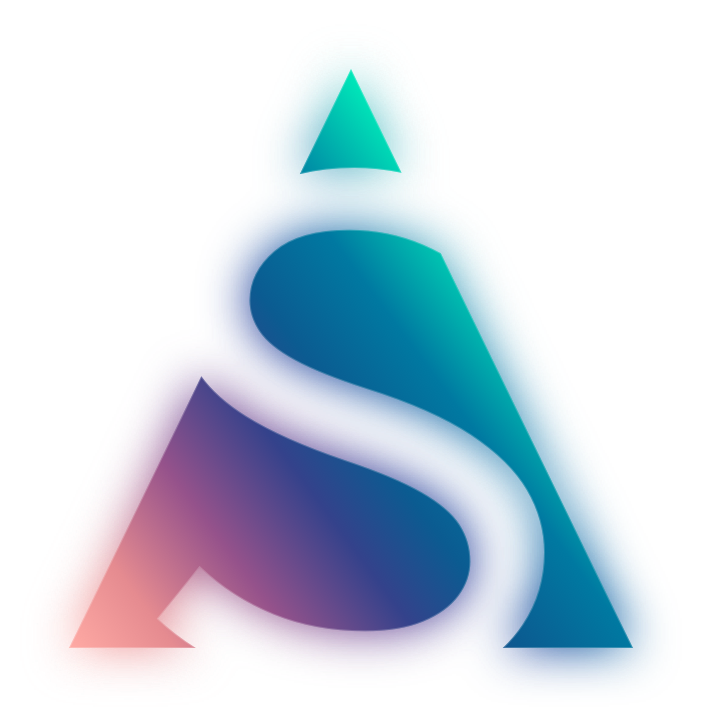ყოველი ახალი რელიზის შემდეგ დგება მომენტი, რომ ჩვენი ახალი საოპერაციო სისტემა უფრო ლამაზი, მოხერხებული და მოქნილი გავხადოთ.
რაც დრო გადის სულ ცოტა რამ ხდება საჭირო იმისთვის, რომ ლინუქსის საყვარელი დისტრიბუტივი მოვიყვანოთ ჩვენს ჭკუაზე და ყოველ წლეს ვფიქრობ, რომ საერთოდაც არ მომიწევს მსგავსი რამის გაკეთება.
1 – შეამოწმეთ განახლებები (მართლა!)
გაგიჩნდებათ კითხვა თუ რატომ? სრულიად ახალ გამომცხვარი დისტრიბუტივი და განახლება?
Ubuntu-ს ISO იმიჯები დროში იყინება და რელიზის შემდეგ მასში ცვლილებები არ შედის გარკვეული მაჟორული ცვლილების შეტანამდე.
ამიტომაც გაუშვით Software Updater აპლიკაცია და შეამოწმეთ და განაახლეთ პაკეტები.
ტერმინალის მოყვარულებისთვის:
sudo apt update && sudo apt upgrade -y2 – ჩართეთ ‘minimise on click’
განსაკუთრებით მათთვის ვინც Windows და Chrome OS-დან გადმოვიდა მნიშვნელოვანია აპლიკაციის ხატულაზე დაჭერისას მისი მინიმიზაცია დოკში.
თუ გინდათ ეს სწრაფად გააკეთოთ პარამეტრებში ბოდიალის გარეშე გამოიყენეთ ტერმინალი:
gsettings set org.gnome.shell.extensions.dash-to-dock click-action 'minimize'3 – დააყენეთ დამატებითი მედია კოდეკები
სისტემას უკვე შეუძლია ყველაზე გავრცელებული ვიდეო და აუდიო ფორმატების გაშვება, თუმცა ფუნქციონალის სრული პაკეტის მისაღებად მაინც დაგჭირდებათ ბინარული და პროპრიეტარული კოდეკების გამოყენება.
აქაც ტერმინალი დაგეხმარებათ:
sudo apt install ubuntu-restricted-extras4 – გამოაჩინეთ აკუმლატორის მუხტი პროცენტულად ზედა პანელში
- გახსენით Settings
- გადადით Power სექციაში
- ჩასქროლეთ ქვევით
- მონიშნეთ “Show battery percentage”
მგონი შემდეგ რელიზში ეს ლეპტოტებისთვის ავტომატურად მონიშნული იქნება.
5 – ჩართეთ ღამის ნათება
საღამოს საათებში და განსაკუთრებით დაძინებამდე რამდენიმე საათით ადრე მნიშვნელოვანია ეკრანის ფერების განსაკუთრებული თბილად გაფილტვრა, რაც ბუნებრივი რეჟიმის შენარჩუნებაში დაგეხმარებათ.
- გახსენით Settings
- გადადით Display-ში
- აარჩიეთ Night Light ჩანართი
- ჩართეთ და მოირგეთ განრიგი თქვენი მოთხოვნების შესაბამისად.
6 – ჩართეთ გაფართოებული ფანჯრების თაილინგი
Ubuntu 23.04-ში თქვენ ისედაც შეგიძლიათ ფანჯრების მიმაგრება ეკრანის კიდეებში და ეს ძალიან მოხერხებულად და დახვეწილად არის გაკეთებული.
დიდი და განსაკუთრებით განიერი ეკრანების მფლობელებს დიდი ალბათობით არ დაგაკმაყოფილებთ სტანდარტული შესაძლებლობები ამიტომაც თამამად აკრიფეთ ტერმინალში:
sudo apt install gnome-shell-extension-ubuntu-tiling-assistantგამოდით სისტემიდან და ხელახლა შედით და დატკბით უფრო დეტალური და მეტი ვარიაციის მქონე თაილინგის სისტემით.
7 – Flatpak და Flathub
Ubuntu-ს ოფიციალური Software აპლიკაცია ისედაც გთავაზობთ პაკეტების დაყენების საშუალებას რეპოზიტორიებიდან და Snap-ებიდან, თუმცა არსებობს შესანიშნავი ალტერნატივაც, რომელიც ძალიან პოპულარულია სხვა დისტრიბუტივის მომხმარებლებს შორისაც.
აქაც ტერმინალის საშუალებით დააყენეთ შესაბამისი პაკეტები:
sudo apt install gnome-software gnome-software-plugin-flatpak flatpakდა შემდგომში ჩართეთ Flathub ბრძანებით:
flatpack remote-add —if-not-exists flathub https://flathub.org/repo/flathub.flatpakrepoგადატვირთეთ სისტემა ცვლილებების გასააქტიურებლად
8 – დააყენეთ GNOME Extension Manager
გნომის გაფართოებები უამრავ ფუნქციონალს გთავაზობთ და აქ მათი გარჩევით თავს არ შეგაწყენთ და გეტყვით, რომ მისი დაყენება შესაძლებელია პირდაპირ Ubuntu-ს რეპოზიტორიიდან. მოძებნეთ სახელით და აუცილებლად იპოვით.
9 – სასაათო სარტყელი და ამინდის პროგნოზი.
ტერმინალში გაუშვით:
sudo apt install gnome-weather gnome-clockშესაბამის აპლიკაციებში მიუთითეთ ქალაქები და ლოკაციები ინფორმაციის მისაღებად.
10 – GNOME Tweaks
ამ პაკეტის საშუალებთი თქვენ შეძლებთ:
- GTK და ხატულების თემის შეცვლას
- გადაიტანოთ ფანჯრის ღილაკები მარცხნივ
- შეცვალოთ ინტერფეისის ფონტები
- შეცვალოთ ფონტების იერსახე და რენდერინგი
- ავტომატურად დაცენტროთ ახალი ფანჯრები
- გამოაჩინოთ მიმდინარე კვირის დღე ზედა პანელის საათში
- გამორთოთ თაჩპედი ბეჭდვისას
- შეცვალოთ ფანჯრებზე ფოკუსირების რეჟიმი
და კიდევ ბევრი წვრილმანი, რომლის ჩამოთვლას ჯობია თქვენით ნახოთ თუ რამდენად მდიდარი არჩევანი გაქვთ.
ეს სია შეიძლება 20, 30 ან თუნდაც 50 პუნქტიანი ყოფილიყო, თუმცა დღეს გრძელი სიტყვა მოკლედ ითქმისო…..